Statcounter.com 수치에 따르면 Google의 Chrome 웹 브라우저는 2018년 11월 데스크톱 시장 점유율이 72%로 매우 인기가 있습니다.
가장 가까운 경쟁사인 모질라 파이어폭스는 9.1%, 마이크로소프트 엣지는 4%에 머물렀다. Chrome이 처음 출시되었을 때 속도를 마케팅 위치로 사용했습니다. 야당보다 빠르게 페이지를 렌더링하는 것만으로도 많은 컴퓨터에 브라우저를 설치할 수 있었습니다.
그러나 Chrome은 모양과 작동 방식 모두에서 사용자 지정 및 확장이 가능하며, 이것이 오늘날 Chrome을 최고로 유지하는 속도와 함께 합니다.
물론 적절한 보안도 도움이 됩니다. 그러나 Chrome 속도가 느려질 수 있으므로 여기에서 다시 속도를 높이는 데 도움을 드리고 브라우저가 원하는 방식으로 작동하도록 하는 방법에 대한 몇 가지 팁을 공유합니다. 게다가 시간낭비 꿀팁!
단계별: Chrome 설정 자세히 알아보기
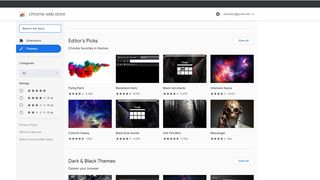
1. 기본 테마 변경
Chrome의 모양을 쉽게 변경할 수 있습니다. Chrome 웹 스토어 (새 탭에서 열림)에는 클릭 한 번으로 설치할 수 있는 수천 개의 테마가 있습니다. Chrome 위에 올려놓은 모든 항목은 성능에 영향을 미치므로 테마를 제거하려면 chrome://settings로 이동하여 Appearance를 클릭합니다.
기본 테마로 재설정할 수 있는 버튼이 있어야 합니다.
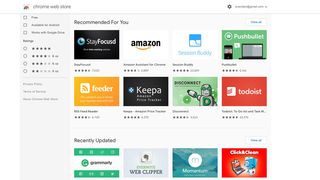
2. 일부 확장 기능 사용
Chrome 웹 스토어에는 새롭고 흥미로운 작업을 수행하는 데 도움이 되는 확장 프로그램도 있습니다. Merge All Windows와 같은 일부는 없이는 살 수 없습니다. AdBlock Plus와 같은 다른 것들은 유용하지만 도덕적으로 어둡습니다.
There are also useful extensions to Google Drive, Calendar and Mail, as well as Amazon, Evernote and Pinterest, so explore and see what useful things you can find. And you can add a layer of safety by installing a VPN for Chrome, too.
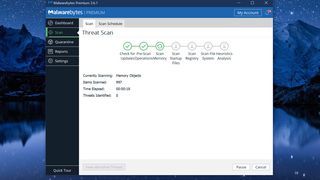
3. Remove unwanted programs
If you get unwanted pop-ups or notifications, it’s possible something nasty has attached itself to your browser.
To deal with this either try an app, such as Malwarebytes (opens in new tab), or for a fix that concentrates on Chrome rather than your whole PC, go to chrome://settings, click Advanced, and click Clean Up Computer under ‘Reset and Clean Up’.
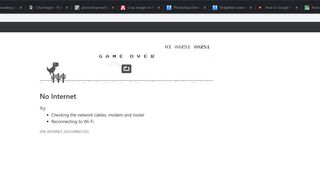
4. Play the T-Rex game
If you encounter the network error page (or type chrome://network-error/-106) you will see a low-res dinosaur on screen.
[위쪽 화살표] 또는 [스페이스바]를 누르면 [스페이스바]를 누를 때마다 점프하면서 달리기 시작합니다. 하지만 곧 그는 선인장을 뛰어넘어야 합니다. 그렇지 않으면 게임이 끝납니다.
간단한 게임이지만 몇 분 동안 깔끔한 시간 낭비입니다.
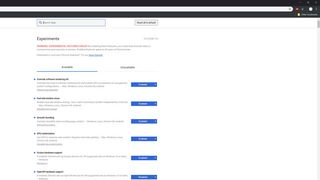
5. 부드러운 스크롤링
Chrome에는 설정 페이지에 없는 고급 및 실험 옵션이 포함되어 있습니다.
검색주소창에 chrome://flags를 입력하고 표시되는 목록에서 부드러운 스크롤 및 '빠른 탭/창 닫기'를 찾습니다. 이를 사용으로 변경하고 다시 시작 버튼을 클릭합니다.
이제 더 매끄럽고 반응이 빠른 웹 브라우징 경험을 갖게 될 것입니다.
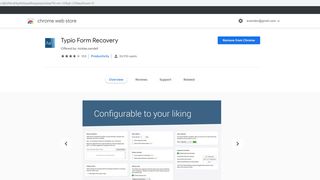
6. 타이피오 양식 복구
Typio Form Recovery (새 탭에서 열림)는 머리를 쥐어뜯을 수 있는 문제를 해결하기 때문에 우리가 가장 좋아하는 Chrome 확장 프로그램 중 하나입니다.
긴 웹 양식을 작성하고 제출한 후 오류가 발생한 경우 프로세스 시작 부분에서 빈 양식으로 다시 덤프될 수 있습니다.
Typio는 양식 데이터를 PC에 저장하므로 문제가 발생하면 다시 입력할 수 있습니다.
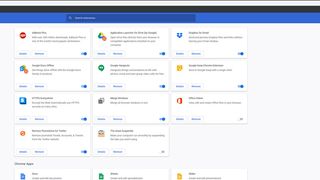
7. 확장 프로그램 지우기
확장 프로그램을 추가하면 Chrome의 기능이 추가될 수 있지만 이러한 추가 파일은 특히 그 중 하나가 오작동하는 경우 속도를 저하시킬 수 있습니다.
확장 프로그램을 관리하려면 chrome://extensions를 입력하면 설치한 모든 항목의 목록이 표시됩니다. 제거 버튼과 확장 프로그램을 설치한 상태에서 비활성화할 수 있는 슬라이드 스위치가 함께 표시됩니다.
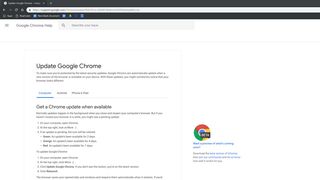
8. 업데이트 유지
PC를 절전 모드로 전환했지만 끄지 않은 경우 브라우저가 다시 시작되지 않고 일정 시간 동안 실행되었을 수 있습니다.
Chrome은 다시 시작할 때만 자동으로 업데이트되기 때문에 주기적으로 Chrome을 껐다가 다시 켜면 보안 패치와 성능 업데이트를 받을 수 있습니다. 줄임표(…) [오른쪽 상단]를 클릭하여 보류 중인 업데이트가 있는지 확인합니다.
